So schneiden Sie Bilder mit einfarbigem Hintergrund in PS aus
Wie schneide ich Bilder mit einfarbigem Hintergrund in PS aus? Es ist sehr einfach, Ausschnitte in PS zu verarbeiten. Noch einfacher ist es, wenn es sich um einen einfarbigen Hintergrundausschnitt handelt. Schauen wir uns das Tutorial an, wie man schnell Grafiken auf einem einfarbigen Hintergrund in PS ausschneiden kann Siehe es
Photoshop verfügt über leistungsstarke Bildverarbeitungsfunktionen und die Möglichkeit, mehrere Bilder zu kombinieren. Bevor wir die Bildverarbeitung durchführen, ist die Vorbereitung guter Bildmaterialien die grundlegendste Vorbereitungsarbeit Die Bedienung ist die grundlegendste Materialproduktionstechnologie. Schauen wir uns an, wie man mit Photoshop Materialbilder ausschneidet.
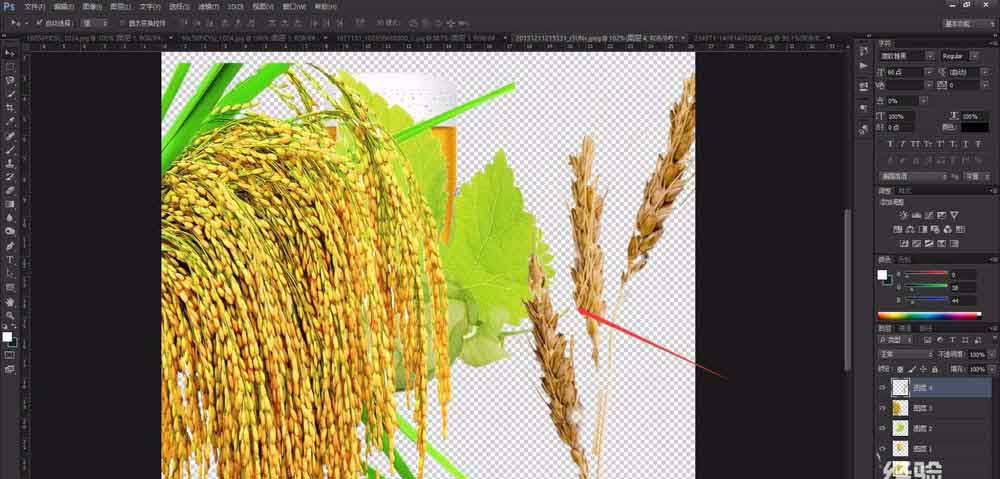
1. Zuerst öffnen wir Photoshop, rufen die Arbeitsseite von Photoshop auf und verwenden die Tastenkombination „Strg+O“ oder wählen Sie „Datei – Öffnen “ in der Menüleiste über Photoshop, um das Bild zu öffnen, das wir verarbeiten müssen.
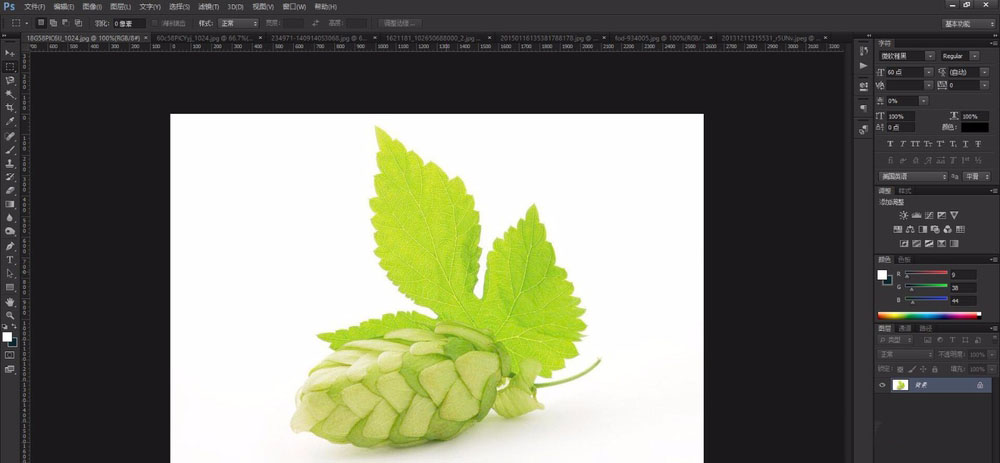
2. Wählen Sie dann in der Symbolleiste auf der linken Seite von Photoshop „Zauberstab-Werkzeug (Tastenkombination W)“ aus, wählen Sie das Zauberstab-Werkzeug aus Zauberstab-Werkzeug. Es kann uns helfen, schnell den gleichen Farbinhalt in einem bestimmten Bereich auszuwählen.

3. Das Zauberstab-Werkzeug in Photoshop ist ein Schnellauswahlwerkzeug Wir verwenden das Zauberstab-Werkzeug, um auf einen Bereich zu klicken, der gleichmäßiger ist Ton, normalerweise mit dem Hintergrund als Hintergrund. Der Hauptbereich, in dem das Zauberstab-Werkzeug verwendet wird, besteht darin, mit dem Zauberstab-Werkzeug auf den Hintergrundbereich zu klicken.
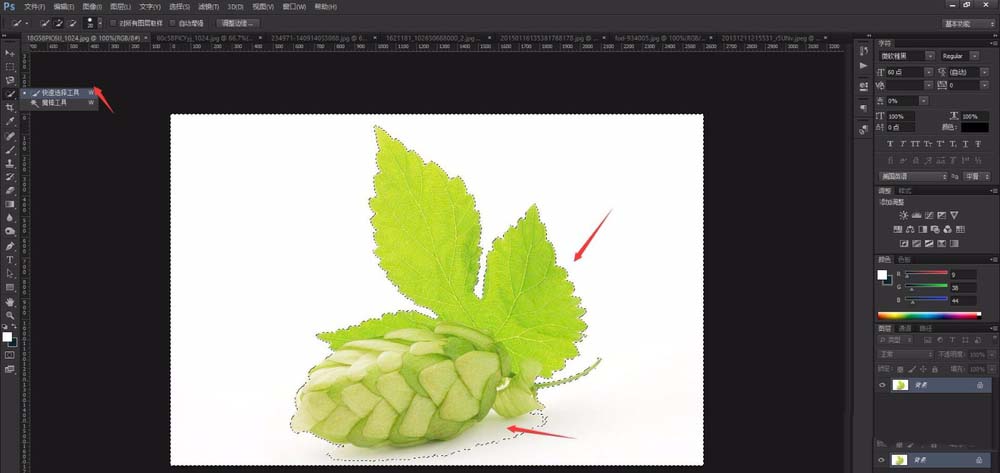
eine gepunktete Linie in der Auswahl und im Auswahlbereich angezeigt wird Ist der Hintergrund, den wir ausgewählt haben, und ähnliche Bereiche, ist das Zauberstab-Werkzeug intelligenter und eignet sich sehr gut für die Verarbeitung von Bildern mit gleichmäßigeren Farben.

Umkehren auswählen“. , können Sie die Auswahl vom Hintergrundbereich bis zum Hauptteil mit Ausnahme des Hintergrunds anpassen.
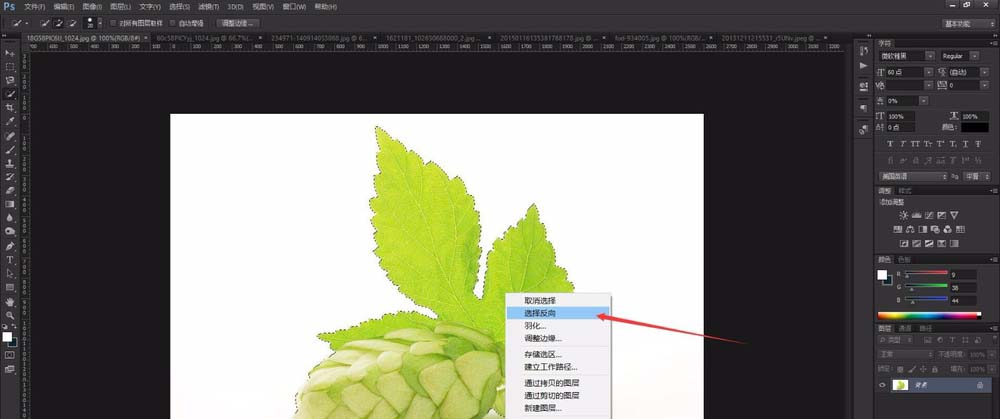
Strg+J“ um fortzufahren Durch Kopieren und Erstellen eines neuen Bereichs kann der ausgewählte Bereich abgetrennt werden, um uns die spätere Verwendung zu erleichtern.

Zauberstab-Werkzeug“ kann nicht alle intelligent auswählen Wenn wir weitere Änderungen vornehmen müssen, wählen Sie „Schnellauswahl-Tool“, um eine Feinabstimmung vorzunehmen.
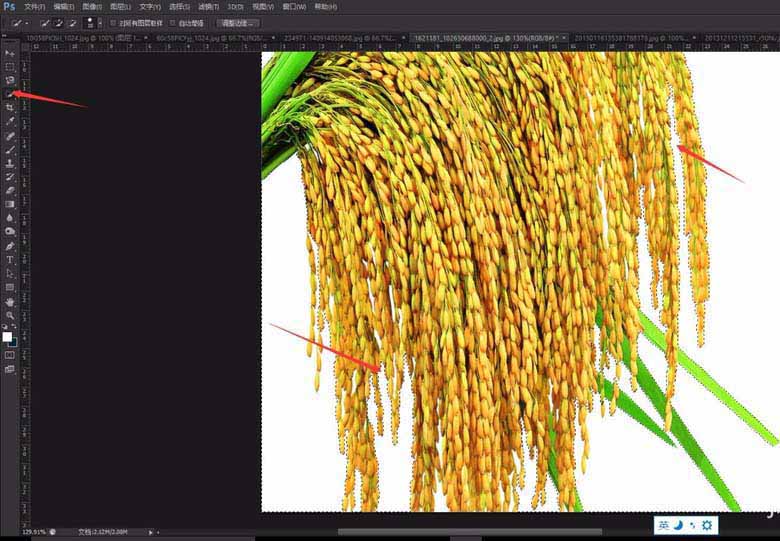
wird der ausgewählte Bereich entfernt.
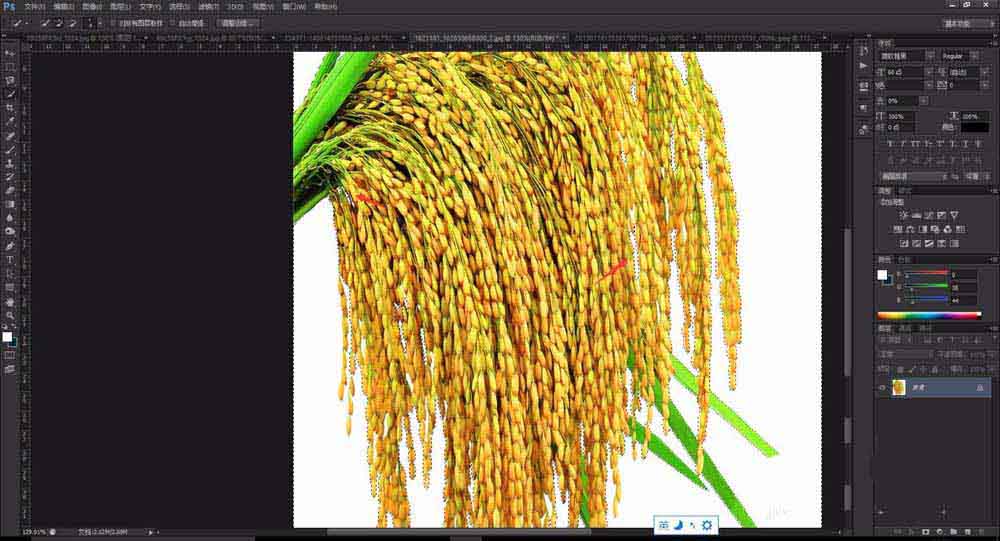 9. Verwenden Sie das
9. Verwenden Sie das
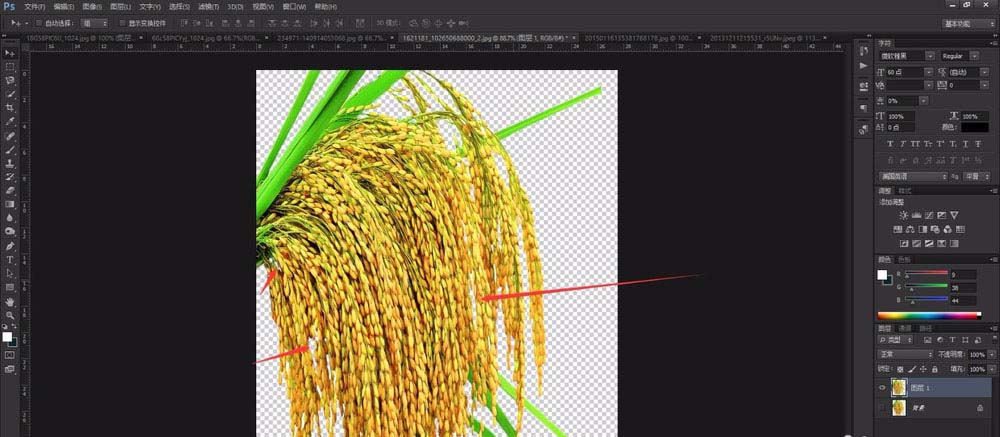
10. Wenn wir Photoshop verwenden, um eine große Anzahl von Materialien zu verarbeiten, können die ausgeschnittenen Materialien in einem Arbeitsbereich platziert werden. Dadurch kann vermieden werden, dass mehrere Dateien gleichzeitig geöffnet werden Sie können den Speicher auch leichter finden, wenn Sie Materialien verwenden.
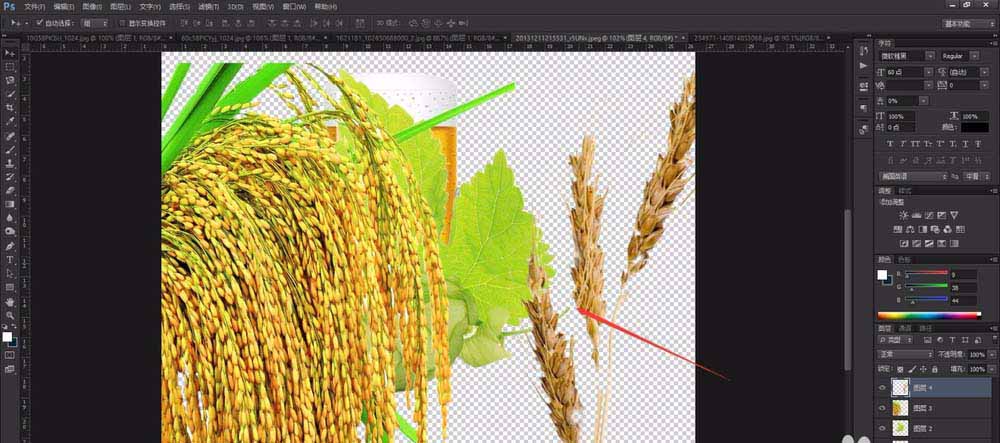
Weitere verwandte Artikel zum Ausschneiden von Bildern mit einfarbigem Hintergrund in PS finden Sie auf der chinesischen PHP-Website!

Heiße KI -Werkzeuge

Undresser.AI Undress
KI-gestützte App zum Erstellen realistischer Aktfotos

AI Clothes Remover
Online-KI-Tool zum Entfernen von Kleidung aus Fotos.

Undress AI Tool
Ausziehbilder kostenlos

Clothoff.io
KI-Kleiderentferner

AI Hentai Generator
Erstellen Sie kostenlos Ai Hentai.

Heißer Artikel

Heiße Werkzeuge

Notepad++7.3.1
Einfach zu bedienender und kostenloser Code-Editor

SublimeText3 chinesische Version
Chinesische Version, sehr einfach zu bedienen

Senden Sie Studio 13.0.1
Leistungsstarke integrierte PHP-Entwicklungsumgebung

Dreamweaver CS6
Visuelle Webentwicklungstools

SublimeText3 Mac-Version
Codebearbeitungssoftware auf Gottesniveau (SublimeText3)

Heiße Themen
 1376
1376
 52
52
 Wie schneidet man in Meitu Xiuxiu ein Bild aus und fügt es in ein anderes Bild ein? Meitu Xiu Xius Tutorial zum Platzieren des ausgeschnittenen Bildes auf einem anderen Bild!
Mar 15, 2024 pm 11:00 PM
Wie schneidet man in Meitu Xiuxiu ein Bild aus und fügt es in ein anderes Bild ein? Meitu Xiu Xius Tutorial zum Platzieren des ausgeschnittenen Bildes auf einem anderen Bild!
Mar 15, 2024 pm 11:00 PM
1. Wie schneide ich das schöne Bild Xiu Xiu aus und füge es in ein anderes Bild ein? Meitu Xiu Xius Tutorial zum Platzieren des ausgeschnittenen Bildes auf einem anderen Bild! 1. Öffnen Sie die MeituXiuXiu-App und klicken Sie auf die Bildverschönerungsfunktion. 2. Öffnen Sie das Fotoalbum und wählen Sie das Bild aus, das Sie ausschneiden möchten. 3. Klicken Sie in der unteren Navigationsleiste auf die Schaltfläche „Ausschnitt“. 4. Wählen Sie den auszuschneidenden Bereich aus. 5. Nachdem Sie das Bild ausgeschnitten haben, klicken Sie auf das Symbol „Hintergrund ersetzen“. 6. Klicken Sie abschließend auf, um ein weiteres Bild zu importieren. Das ausgeschnittene Bild kann dann auf einem anderen Bild platziert werden.
 PS-Seriennummer CS5 dauerhaft kostenlos 2020
Jul 13, 2023 am 10:06 AM
PS-Seriennummer CS5 dauerhaft kostenlos 2020
Jul 13, 2023 am 10:06 AM
Zu den PS-Seriennummern CS5 Permanent Free 2020 gehören: 1. 1330-1384-7388-4265-2355-8589 (Chinesisch); 2. 1330-1409-7892-5799-0412-7680 (Chinesisch); -8375-9492-6951 (Chinesisch); 4. 1330-1971-2669-5043-0398-7801 (Chinesisch) usw.
 Wie füge ich das ausgeschnittene Bild in Xingtu auf ein anderes Bild ein? So platzieren Sie das ausgeschnittene Bild auf einem anderen Bild!
Mar 15, 2024 pm 06:52 PM
Wie füge ich das ausgeschnittene Bild in Xingtu auf ein anderes Bild ein? So platzieren Sie das ausgeschnittene Bild auf einem anderen Bild!
Mar 15, 2024 pm 06:52 PM
1. Wie platziere ich das ausgeschnittene Bild auf einem anderen Bild? So platzieren Sie das ausgeschnittene Bild auf einem anderen Bild! 1. Öffnen Sie die Xingtu-App, klicken Sie auf Importieren und importieren Sie das Bild, das Sie ändern möchten. 2. Klicken Sie dann unter dem Bild auf Bild importieren und wählen Sie das Bild aus, das Sie ausschneiden möchten. 3. Anschließend können Sie einen Bereich zum Ausschneiden auswählen und auch einen intelligenten Ausschnitt für Zeichen auswählen. 4. Passen Sie Größe und Position des ausgeschnittenen Bildes an. 5. Klicken Sie abschließend oben rechts auf „Ebenen zusammenführen“, um das ausgeschnittene Bild auf einem anderen Bild zu platzieren.
 Was tun, wenn die PS-Installation den Registrierungswertfehler 160 nicht schreiben kann?
Mar 22, 2023 pm 02:33 PM
Was tun, wenn die PS-Installation den Registrierungswertfehler 160 nicht schreiben kann?
Mar 22, 2023 pm 02:33 PM
Lösung für Fehler 160, wenn die PS-Installation den Registrierungswert nicht schreiben kann: 1. Überprüfen Sie, ob 2345-Software auf dem Computer vorhanden ist. Wenn ja, deinstallieren Sie die Software. 2. Drücken Sie „Win+R“ und geben Sie „Regedit“ ein, um die Systemregistrierung zu öffnen , suchen Sie dann nach „Photoshop.exe“ und löschen Sie das Photoshop-Element.
 So löschen Sie den ausgewählten Bereich in PS
Aug 07, 2023 pm 01:46 PM
So löschen Sie den ausgewählten Bereich in PS
Aug 07, 2023 pm 01:46 PM
Schritte zum Löschen des ausgewählten Bereichs in PS: 1. Öffnen Sie das Bild, das Sie bearbeiten möchten. 2. Verwenden Sie das entsprechende Werkzeug, um eine Auswahl zu erstellen. 3. Sie können den Inhalt in der Auswahl auf verschiedene Arten löschen. Taste „Löschen“, verwenden Sie das „Heilungspinsel-Werkzeug“, verwenden Sie „Inhaltsbasierte Füllung“, verwenden Sie das „Stempel-Werkzeug“ usw.; 4. Verwenden Sie Werkzeuge, um alle offensichtlichen Spuren oder Mängel zu reparieren, damit das Bild natürlicher aussieht; 5 . Klicken Sie nach Abschluss der Bearbeitung auf „Datei“ > in der Menüleiste „Speichern“, um die Bearbeitungsergebnisse zu speichern.
 Was soll ich tun, wenn die Schriftart der PS-Schnittstelle zu klein ist?
Dec 01, 2022 am 11:31 AM
Was soll ich tun, wenn die Schriftart der PS-Schnittstelle zu klein ist?
Dec 01, 2022 am 11:31 AM
So beheben Sie eine zu kleine Schriftart der PS-Benutzeroberfläche: 1. Öffnen Sie PS und klicken Sie auf die Schaltfläche „Bearbeiten“ in der oberen Menüleiste von PS, um das Bearbeitungsmenü zu erweitern. 2. Klicken Sie im erweiterten Bearbeitungsmenü auf die Schaltfläche „Einstellungen“. und klicken Sie dann auf die Schaltfläche „Schnittstelle …“. 3. Stellen Sie in den Schnittstelleneinstellungen die Schriftgröße der Benutzeroberfläche auf „Groß“ ein, stellen Sie die Skalierung der Benutzeroberfläche auf „200 %“ ein und speichern Sie die Einstellungen. Starten Sie dann PS neu, damit sie wirksam werden.
 Einführung in den Prozess des Extrahierens von Strichzeichnungen in PS
Apr 01, 2024 pm 12:51 PM
Einführung in den Prozess des Extrahierens von Strichzeichnungen in PS
Apr 01, 2024 pm 12:51 PM
1. Öffnen Sie die Software und importieren Sie ein Materialstück, wie im Bild unten gezeigt. 2. Drücken Sie dann Strg+Umschalt+U, um die Farbe zu entfernen. 3. Drücken Sie dann Strg+J, um die Ebene zu kopieren. 4. Drücken Sie dann die Tastenkombination Strg+I um und stellen Sie dann den Ebenenüberblendungsmodus auf „Farbabwedeln“ ein. 5. Klicken Sie auf Filter – Andere – Minimum. 6. Stellen Sie im Popup-Dialogfeld den Radius auf 2 ein und klicken Sie auf OK. 7. Schließlich können Sie den extrahierten Linienentwurf sehen.
 So automatisieren Sie Aufgaben mit PowerShell
Feb 20, 2024 pm 01:51 PM
So automatisieren Sie Aufgaben mit PowerShell
Feb 20, 2024 pm 01:51 PM
Wenn Sie ein IT-Administrator oder Technologieexperte sind, müssen Sie sich der Bedeutung der Automatisierung bewusst sein. Insbesondere für Windows-Benutzer ist Microsoft PowerShell eines der besten Automatisierungstools. Microsoft bietet eine Vielzahl von Tools für Ihre Automatisierungsanforderungen, ohne dass Sie Anwendungen von Drittanbietern installieren müssen. In diesem Leitfaden erfahren Sie, wie Sie PowerShell zur Automatisierung von Aufgaben nutzen können. Was ist ein PowerShell-Skript? Wenn Sie Erfahrung mit PowerShell haben, haben Sie möglicherweise Befehle zum Konfigurieren Ihres Betriebssystems verwendet. Ein Skript ist eine Sammlung dieser Befehle in einer .ps1-Datei. .ps1-Dateien enthalten von PowerShell ausgeführte Skripte, z. B. grundlegende Get-Help




